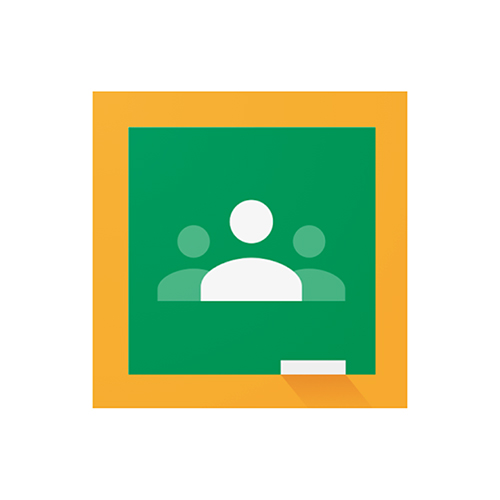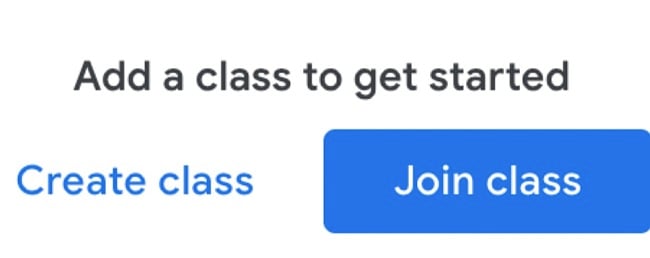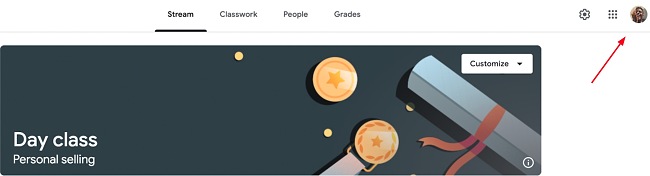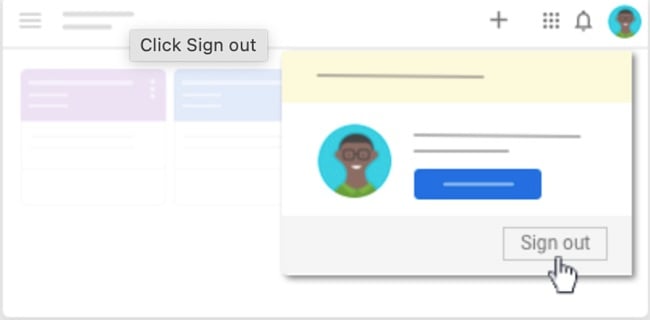Google Classroom להורדה בחינם - הגרסא העדכנית ביותר ל-2024
Google Classroom הוא אחת ממערכות ניהול הלמידה המקוונות המובילות ללמידה מרחוק. אם השתמשתם בעבר באפליקציות של Google, תתרגלו להשתמש ב-Google Classroom בתוך מספר דקות.
כצפוי מסגנון העיצוב הפשוט של Google, גם ל-Google Classroom יש מבנה עיצובי פשוט עם פיצ'רים פונקציונליים כמו יצירת כיתות, מתן מטלות, עריכת מבחנים ומתן ציונים. יש לו גם לוח מחוונים לשידור ישיר שבעזרתו תלמידים ומורים יכולים לתקשר ביניהם על ידי פרסום הערות ועדכונים.
Google Classroom, בדיוק כמו כל שאר האפליקציות של Google, הוא חינמי. עקבו אחר ההוראות בהמשך ואני אראה לכם כיצד להוריד ולהתקין אותו במחשב שלכם בחינם.
כיצד להוריד ולהתקין את Google Classroom למחשב בחינם
היות ו-Google Classroom הוא אפליקציה מבוססת-אינטרנט, אתם יכולים להשתמש בו במצב מקוון ואין צורך להוריד אותו למחשב האישי שלכם. הנה השלבים להשגת חשבון Google Classroom:
- לחצו על כפתור Download בסרגל הצידי כדי לבקר בדף של Google Classroom.
- הזינו את כתובת הדוא"ל והסיסמה שלכם ולחצו על "Next". הדבר היחיד שאתם צריכים עבור תהליך זה הוא חשבון Gmail פעיל.
- לאחר אימות הכניסה לחשבון שלכם, אתם מוכנים.
- בחרו אם אתם מורה או תלמיד ותתחילו להשתמש באפליקציה.
![Google Classroom get started screenshot]()
סקירה כללית של Google Classroom
Google Classroom הוא כלי חינוך פשוט שמאפשר לנהל כיתה בצורה חלקה באמצעות תוכנה פשוטה ויעילה. הוא כל כך פשוט שלקח לי רק 3 דקות ללמוד איך להשתמש בו. התוכנה מאוד ברורה ומוכרת כך שכל תלמיד יוכל להשתמש בה ללא קשר לכישורים הטכניים שלו.
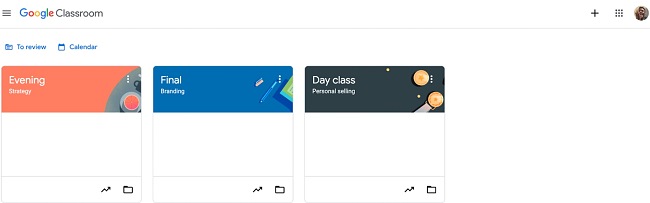
הוא קל לשימוש גם למורים וכולל את כל הדרוש לניהול כיתה בצורה מוצלחת. באמצעות הפלטפורמה, אתם יכולים לתזמן שיעורים, לשתף מטלות, לערוך מבחנים, לתת ציונים למבחנים ואפילו להוסיף הערות אישיות למטלות שהוגשו על ידי תלמידים.
זוהי מערכת למידה מלאה מכיוון שהיא גם מאפשרת למורים לשתף את ההתקדמות של התלמידים עם ההורים שלהם באמצעות הדוא"ל ישירות מלוח המחוונים. אמנם אין לו הרבה מהם, אבל ל-Google Classroom יש בדיוק את הפיצ'רים הנכונים ללמידה מרחוק בצורה מוצלחת.
פיצ'רים
יצירת כיתה
עם Google Classroom, אתם יכולים לתזמן שיעור עם 3 לחיצות על העכבר. כל מה שצריך לעשות הוא ללחוץ על כפתור "Create Classroom" בלוח המחוונים, למלא את פרטי הכיתה וללחוץ על "Create". בעת יצירת הכיתה, תתבקשו להוסיף פרטים כמו הנושא, המדור, החדר ושם הכיתה.
Google Classroom מוסיף קישור ל-Google Meets באופן אוטומטי, לתקשורת באמצעות וידאו במהלך השיעור ויוצר קוד כיתה ייחודי שבו התלמידים ישתמשו כדי לגשת אליה. פיצ'ר הפרטיות הנהדר הזה משפר את האבטחה בכך שהוא מבטיח שרק אנשים עם הקוד הייחודי יוכלו לגשת לכיתה.
הצטרפות לכיתה
Google Classroom הפך את תהליך ההצטרפות לכיתה לכל כך פשוט עבור התלמידים. כל מה שצריך לעשות הוא ללחוץ על "Join" בלוח המחוונים והם בפנים!
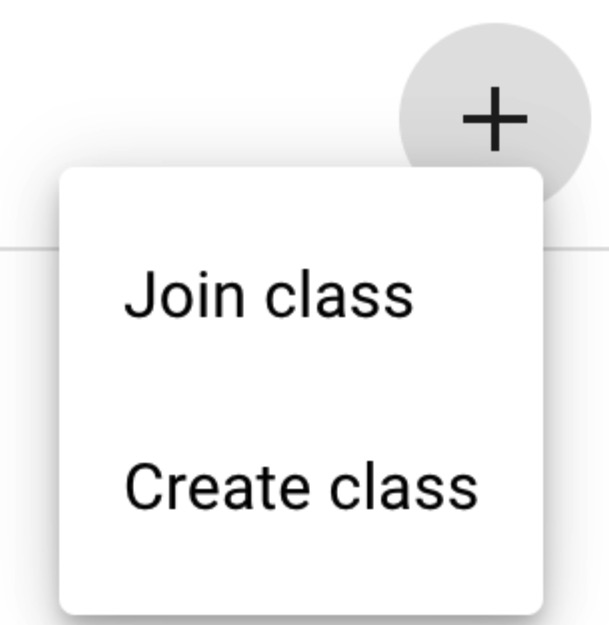
מתן עבודת כיתה
אתם יכולים לתת את כל סוגי עבודות הכיתה דרך לוח המחוונים שלכם ב-Google Classroom. אתם יכולים ליצור מטלות, מבדקים, שאלות וחומרים עם שאלות אמריקאיות או סיפורת.
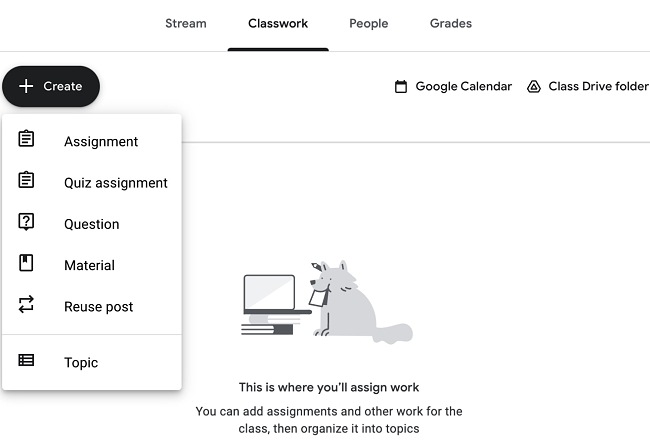
מתן ציון למטלות
Google Classroom מציע שתי אפשרויות למתן ציונים: ציון משוקלל וטבלאות ציונים ידניות. טבלאות הציונים הידניות כוללות דפי שיווק למורים, בהם המורים יכולים להציץ בזמן שהם נותנים ציונים. המורה עובד עם המטלה ועם טבלאות הציונים בו-זמנית ומתן הציון מתבצע באופן ידני.
אתם יכולים להגדיר משקלים שונים עבור חומרים שונים הניתנים לאורך כל הלמידה, עם אפשרות לציון משוקלל. לדוגמה, אתם יכולים להגדיר מטלות כ-15%, עבודה קבוצתית כ-15% ובחינות כ-70%.
מערכת הציונים של Google Classroom עוזרת למורים לעקוב אחר הציונים של התלמיד ולשתף אותם עם כל תלמיד בנפרד כדי שהם לא ייחשפו לתלמידים האחרים.
Stream Google
Google Classroom מציע לוח מחוונים כיתתי פשוט שבו מורים יכולים לפרסם הודעות. יש להם גם את הכוח לנהל את ההתראות על ידי הגבלת תגובות ופוסטים של תלמידים בשידור הישיר. מורים גם יכולים לתזמן הודעות או לפרסם אותן מיד לאחר יצירתן.
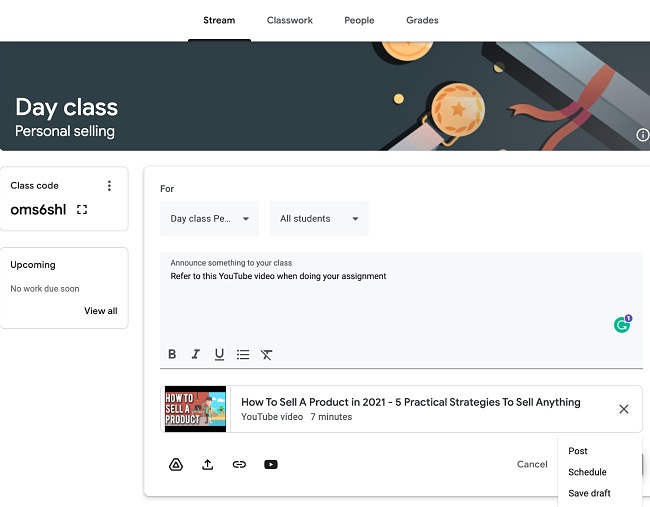
אינטגרציה עם המערכת האקולוגית של Google
Google Classroom משולב עם אפליקציות אחרות של Google בצורה נורא חלקה, מה שהופך את חוויית השימוש בכיתה לנוחה וקלה לשימוש. אתם יכולים להשתמש ב-Forms Google כדי ליצור מבדקים אמריקאים; Google Meets לתקשורת באמצעות וידאו ו-Gmail לתקשורת אישית. אין צורך לרכוש תוספות יקרות או להתחיל ללמוד כיצד להשתמש באינטגרציות הללו מכיוון שלעתים קרובות, אתם גם ככה משתמשים בהן.
כיצד להסיר את ההתקנה של Google Classroom מהמחשב שלכם
כפי שצוין למעלה, Google Classroom מבוסס-אינטרנט, כך שבפועל, אין תהליך של הסרת ההתקנה. עם זאת, אתם יכולים לצאת בקלות באמצעות השלבים הבאים:
- לחצו על סמל הפרופיל בפינה הימנית העליונה של לוח המחוונים הכיתתי שלכם.
![Google Classroom profile picture]()
- בחרו באפשרות "Sign Out". זה הכל.
![Google Classroom sign out screenshot]()
שיטה חלופית תהיה פשוט לסגור את לשונית Google Classroom במחשב שלכם ולעולם לא לפתוח אותה שוב. המנגנון דומה ל-Google Docs. כאשר אתם סוגרים מסמך, הוא יישאר סגור עד שתפתחו אותו שוב.
אם Google Classroom אינה התוכנה המתאימה לצרכים שלכם, אתם מוזמנים לנסות את החלופות החינמיות שבהמשך.
חלופות חינמיות ל-Google Classroom
Edmodo: זוהי פלטפורמת ניהול למידה פשוטה המציעה דרך קלה להתחברות עבור מורים ותלמידים. היא מצטיינת בצירוף הורים למסע הלמידה של ילדיהם על ידי מתן גישה לציונים ולפעילות הכיתתית שלהם.
Moodle: Moodleהיא פלטפורמת למידה מתקדמת בקוד פתוח המציעה הורדות בחינם. היא נהדרת במיוחד עבור מוסדות אקדמיים מכיוון שהיא מאפשרת לכם ליצור ולארח קורסים משלכם באתר הלמידה.
שאלות נפוצות
האם Google Classroom חינמי?
Google Classroom הוא חינמי לחלוטין ואני אראה לכם כיצד לגשת אליו על ידי ביצוע השלבים הפשוטים הבאים.
האם Google Classroom מאובטח?
כל עוד אתם משיגים את התוכנה מהאתר הרשמי של Google, לא יהיו לכם בעיות עם וירוסים, תוכנות זדוניות או תוכנות ריגול. התוכנה מבוססת-אינטרנט כך שלא תתקלו בבעיות אבטחה מכיוון שאין צורך להוריד ולהפעיל אותה במחשב שלכם.
האם Google Classroom משתלב עם אפליקציות של צד-שלישי?
כן. לא רק ש-Google Classroom מציע אינטגרציה מלאה עם כל האפליקציות שזמינות במערכת האקולוגית של Google, הוא גם מציע אינטגרציות חלקות עם אפליקציות למידה אחרות כמו rosterSync, Khan Academy ו-Pear Deck.